آموزش سی شارپ قسمت 40 : اضافه کردن کلید میانبر به منوها
هر یک از منوها معمولا یک کلید میانبر دارند. کلیدهای میانبر بصورت حروف زیر خط دار در منوها قرار دارند. بعضی از کلیدهای میانبر بصورت کلیدهای ترکیبی هستند که در منو درکنار آیتم منو قرار دارد. بعنوان مثال منوی File در #Visual C به همراه تمام کلیدهای میانبر بصورت زیر است:
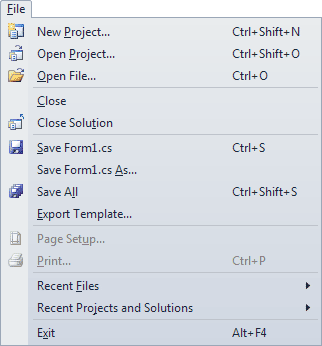
برای ظاهر شدن این منو باید کلید Alt را بر روی کیبورد خود فشار دهید. هنگامی که حروف زیرخط دار را مشاهده کردید برای انتخاب هریک از کلیدهای میانبر حرفی را که زیر خط دار است را بر روی کیبورد فشار دهید. بعنوان مثال فشار دادن Alt به همراه حرف "F" منوی فایل را باز میکند. حال هر یک از حروف زیر خط دار در منوی فایل را که انتخاب کنید منوی متناظر آن باز می شود.
همچنین میتوانید ار کلیدهای ترکیبی که در سمت راست آیتمها نشان داده شده استفاده نمایید. با فشار دادن Ctr+Shift+N بطور همزمان dialogbox فرمان New Project باز خواهد شد.
برای اضافه کردن کلیدهای میانبر به منو آیتم File را انتخاب کنید. به پنجره خصوصیات آن دقت کنید. در لیست ویژگیها به سمت پایین اسکرول کنید تا به عبارت Text برسید.

برای زیر خط دار کردن هریک از حروف قبل از آن حرف "&" می گذاریم. بنابر این قبل از حرف "F" یک "&" تایپ کنید.

بعد از زیر خط دار کردن حرف "'F" منوی شما بصورت زیر خواهید بود:

همانطور که می بینید حرف "F" زیر خط دار شده است. در تصویر بعدی آیتمهای دیگری از منو را زیر خط دار کردیم:

به همین صورت به سایر آیتمهای منو حروف زیر خط دار اضافه کنید. بر روی هریک از آیتمهای منو کلیک کنید تا انتخاب شود. در قسمت ویژگیها به قسمت Text بروید و قبل از هر حرفی که میخواهید بعنوان کلید میانبر آن آیتم استفاده کنید یک حرف "&" تایپ کنید. بعد از اجرای برنامه برای ظاهر شدن حروف زیرخط دار حتما کلید Alt را فشار دهید.
اضافه کردن کلیدهای میانبر ترکیبی نیز بسیار آسان است.
بر روی آیتم New کلیک کنید. در پنجره ویژگیها ShortcutKeys را پیدا کنید:
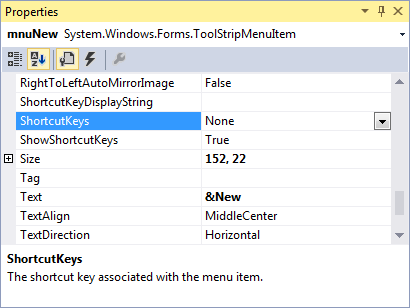
در حال حاضر این ویژگی بر روی None تنظیم شده. فلش روبه پایین را کلیک کنید تا گزینه ها نمایش داده شود.
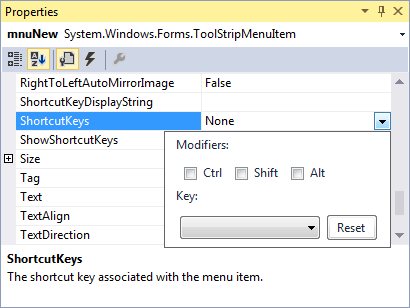
در اینجا گزینه های Ctrl ، Shift و Alt قرار دارند . برای ایجاد کلید میانبر ترکیبی میتوانید یک یا چند گزینه را به دلخواه انتخاب کنید. برای فعال شدن کلید میانبر باید ابتدا این کلیدها را همزمان فشار دهید. بعنوان مثال اگر میخواهید کاربر برای یک فرمان کلیدهای میانبر Ctrl+Shift را فشار دهد باید این دو گزینه را انتخاب کنید. سپس با فشار دادن کلید فلش روبه پایین حرفی را که میخواهید به همراه کلیدها بکار ببرید انتخاب کنید.

در تصویر بالا ما برای کلید میانبر فرمان New از کلیدهای ترکیبی Ctrl+N استفاده کردیم.
به منو باز گردید:

همانطور که می بینید آیتم New در منو دارای یک حرف زیر خط دار و یک کلید میانبر ترکیبی Ctrl+N است
به تصویر زیر نگاه کنید و برای سایر آیتمهای منوی File کلیدهای میانبر تعریف کنید:

سه آیتم دیگر که باید اضافه کنیم Open ، Save و Quit هستند که میتوانید آنها را به راحتی به منو اضافه کنید. به زودی کدنویسی آنها را نیز انجام خواهیم داد. در اینجا یک تمرین آورده ایم که باید حتما آن را انجام دهید.
تمرین
آیتمهای زیر را به نوار منو اضافه کنید:
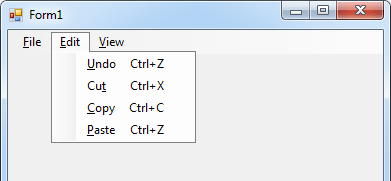
برای هریک از آنها یک کلید میانبر زیرخط دار و یک کلید میانبر ترکیبی تعریف کنید. ویژگی Name هریک از آنها را بصورت زیر تغییر دهید.
Undo: mnuUndo
Cut: mnuCut
Copy: mnuCopy
Paste: mnuPaste
تمرین
یک آیتم منوی View به نوار منو اضافه کنید که شامل آیتمهای زیر باشد:

برای هریک از آیتمها یک کلید میانبر زیرخط دار و یک کلید میانبر ترکیبی تعریف کنید. سپس ویژگی Name هریک از آنها را بصورت زیر تغییر دهید.
View Text Boxes: mnuViewTextBoxes
View Labels: mnuViewLabels
View Images: mnuViewImages
در تمرین بعدی برای تمام آیتمهایی که ایجاد کرده ایم کدنویسی خواهیم کرد.
این فصل در یک نگاه:
آموزش ارسال پیامک، آموزش ارسال پیامک تکی و گروهی ، ارسال پیامک به صورت اختصاصی برای هر مشترک، دریافت پیامک، مشاهده وضعیت…
توضیحات کلی مجموعه: آیا می دونید قیمت نرم افزارهای مدیریت پیامک در حدود 150 هزار تومان است؟ اما توسط این دوره شما میتونید با مبلغ بسیار کمتر یک نرم افزار مدیریت پیامک رو به صورت کاملا حر…این فصل در یک نگاه:
در این فصل که فصل پایانی این دوره می باشد در مورد نحوه ساختن فایل نصبی سریع یا همان quick installer که روش پیشنهاد شده م…
توضیحات کلی مجموعه: پس از بازخوردهای بسیار خوبی که از دوره های آموزش برنامه نویسی سیستم اتوماسیون اداری و آموزش برنامه نویسی سیستم فروش و انبارداری مشاهده کردیم، تصمیم گرفتیم با توجه به درخ…این فصل در یک نگاه:
در این فصل که فصل آخر از مجموعه بزرگ آموزش سیستم اتوماسیون اداری می باشد در ابتدا در مورد اسناد و نامه های خارج از سازما…
دوره صفر تا صد آموزش برنامه نویسی و پیاده سازی سیستم اتوماسیون اداری تحت شبکه. (توصیه می شود دومی مجموعه را حتما ببینید) امروزه اطلاعات یکی از مهمترین و با ارزشترین منابع هر اداره و یا ساز…این فصل در یک نگاه:
توضیح تنظیمات گرافیک و صدا در یونیتی پیاده سازی منو ها …
به نام خدا بازیسازی یک حرفه بسیار جذاب است و تبدیل شدن به یک بازیساز حرفهای آرزوی همه ماست. اینکه بتوانیم دنیای خاصی خلق کنیم و در این دنیا قوانین خود را پیاده کنیم، همیشه ما را به وج…این فصل در یک نگاه:
اجرای سیستم روی سیستم، قرار دادن سیستم روی سرور، تعریف Connetion String، آشنایی با فایل App.config، ساخت رشته اتصال به ص…
مهمترین تکنولوژیهای استفاده شده در این دوره پروژه محور (سیستم فروش کالا و انبارداری) طراحی گرافیکی به روش WPF (Windows Presentaion Foundation) آموزش کامل برنامه نویسی xaml (برای طراحی های …این فصل در یک نگاه:
فصل پنجم…
توضیحات کلی مجموعه: درباره گیت: لذت پیش بردن پروژه های برنامه نویسی خود را با بهترین ورژن کنترل سیستم جهان تجربه کنید کامل ترین دوره ی آموزشی گیت و گیت هاب به همراه مثال های کاربردی گی…














